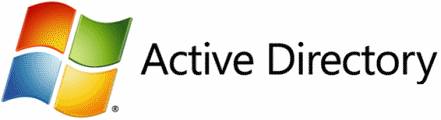
Se sei un amministratore di Windows utilizzando un computer Microsoft Windows 10 o 8, potresti installare Utenti e computer di Active Directory e altre applicazioni di Active Directory. Questi strumenti non sono installati di default, ma ecco come ottenerli.
Nota: È possibile installare Remote Administration Administration Tools per Windows 10 solo sulla versione completa di Windows Professional o Windows Enterprise. Altrimenti riceverai un "Questo aggiornamento non è valido per il tuo computer."Messaggio quando si tenta di installarlo.
- Scarica e installa una delle seguenti opzioni a seconda della versione di Windows:
- Strumenti per l'amministratore del server remoto per Windows 10
- Strumenti di amministrazione remota del server per Windows 8
- Strumenti di amministrazione remota del server per Windows 8.1
- Fare clic con il tasto destro del mouse su Inizio pulsante e scegli "Pannello di controllo“. (Nota: in alcune configurazioni, potresti saltare al punto 9.)
- Seleziona "programmi“.
- Dal "Programmi e caratteristiche"Sezione, seleziona"Attiva o disattiva le caratteristiche di Windows“.
- Scorri verso il basso ed espandi il "Strumenti di amministrazione remota del server" sezione.
- Espandi "Strumenti di amministrazione del ruolo“.
- Espandi "Strumenti AD DS e AD LDS“.
- Assicurarsi che "Strumenti di Servizi di dominio Active Directory"È selezionato, quindi seleziona"ok“.
- Dovresti avere un'opzione per "Strumenti amministrativi"Nel menu Start. Da lì, selezionare uno qualsiasi degli strumenti di Active Directory. Nelle versioni più recenti di Windows 10 (o almeno il mio), seleziona il "Inizio"Pulsante quindi digitare"directory attiva", E dovrebbe apparire.
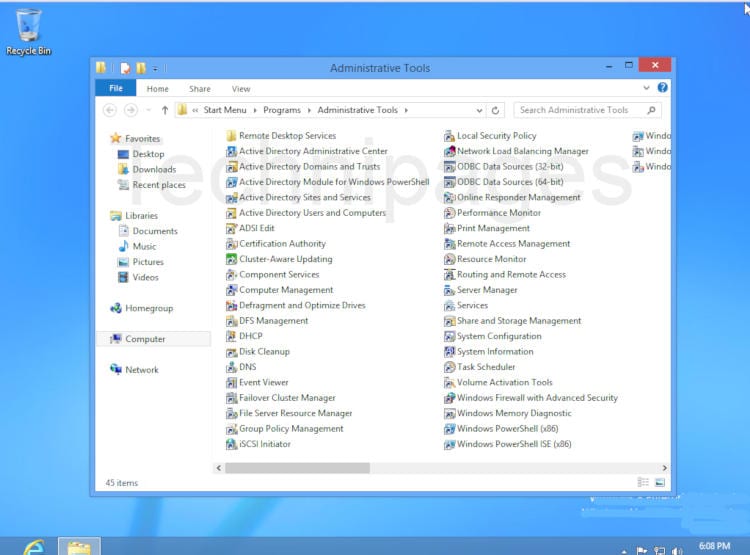 Icone normalmente presenti in Strumenti di amministrazione.
Icone normalmente presenti in Strumenti di amministrazione.

